edge浏览器扩展功能固定在工具栏上的教程
2024-05-17 14:35:54作者:极光下载站
edge浏览器是win10系统默认使用的浏览器,它为用户带来了安全、流畅且快速的上网体验,让用户可以享受到优质的网页浏览服务,因此edge浏览器软件深受用户的喜爱,当用户在使用edge浏览器软件时,发现每次打开插件,都需要在扩展工具中去点击打开,这样操作起来很麻烦,于是有用户问到edge浏览器扩展功能怎么固定在工具栏上的问题,这个问题其实是很好解决的,用户只需在工具栏中点击扩展工具,接着点击其中一个插件的三点图标,然后选择在工具栏中显示选项即可解决问题,那么接下来就让小编来向大家分享一下edge浏览器扩展功能固定在工具栏上的方法教程吧,希望用户能够喜欢。
方法步骤
1.用户在电脑上打开edge浏览器软件,并来到主页上来进行设置
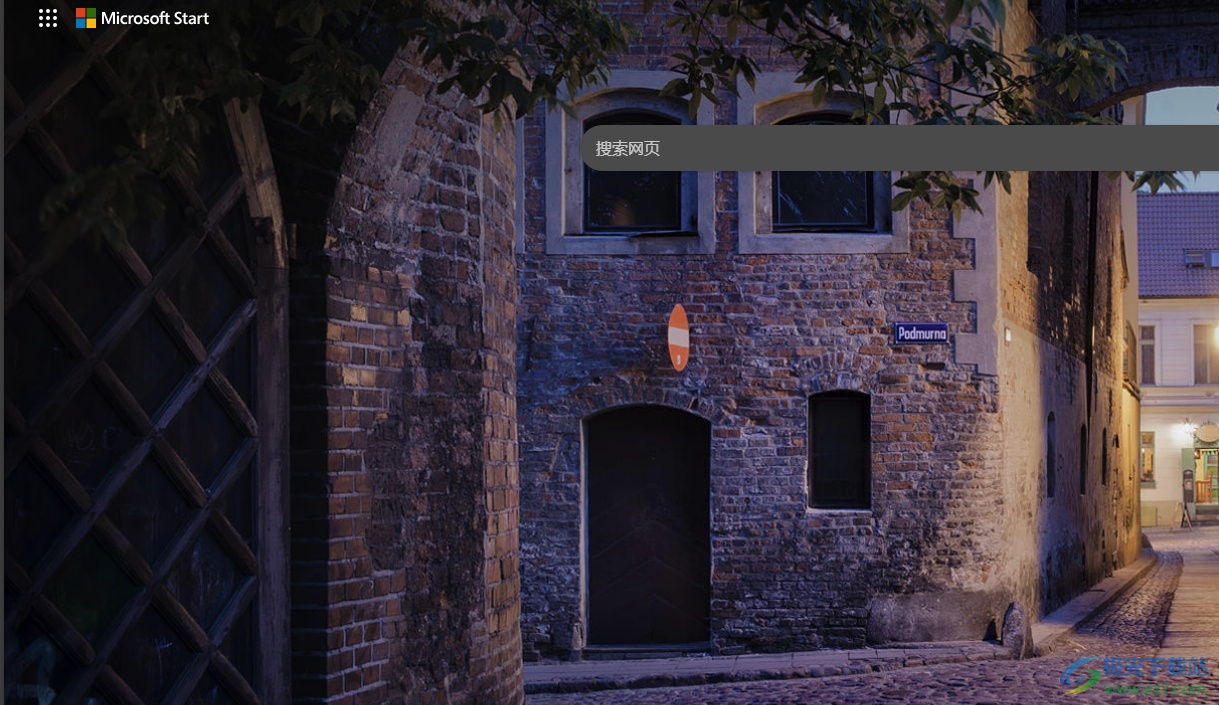
2.接着在页面上方的工具栏中,找到并点击扩展工具,将会弹出下拉面板
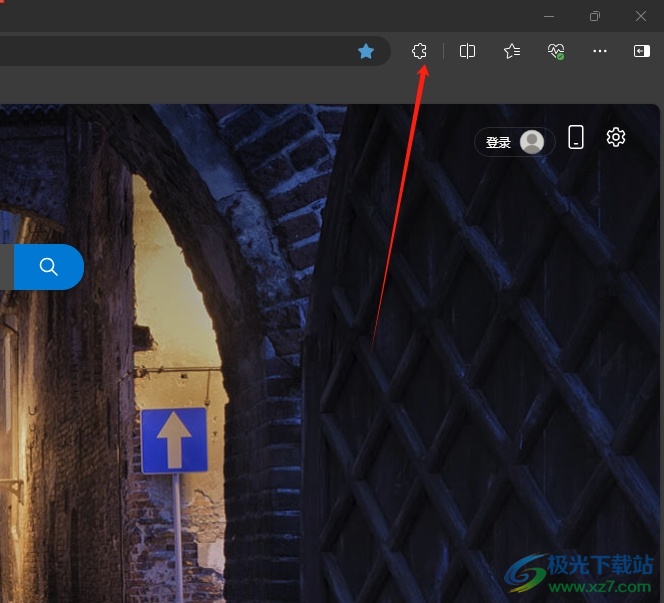
3.在弹出来的下拉面板中,用户选择其中插件右侧的三点图标
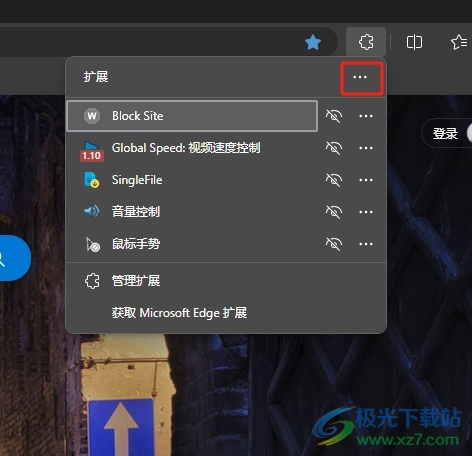
4.在拓展出来的下拉选项卡中,用户点击在工具栏中显示选项即可解决问题
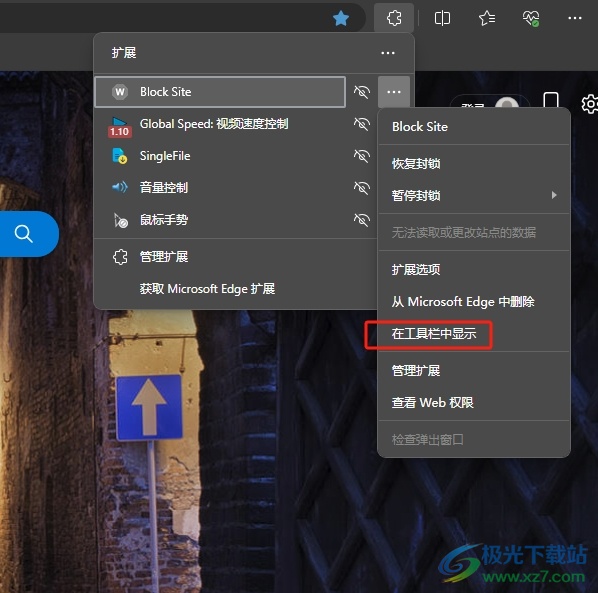
5.完成上述操作后,用户就会发现工具栏中成功显示出扩展插件了,如图所示
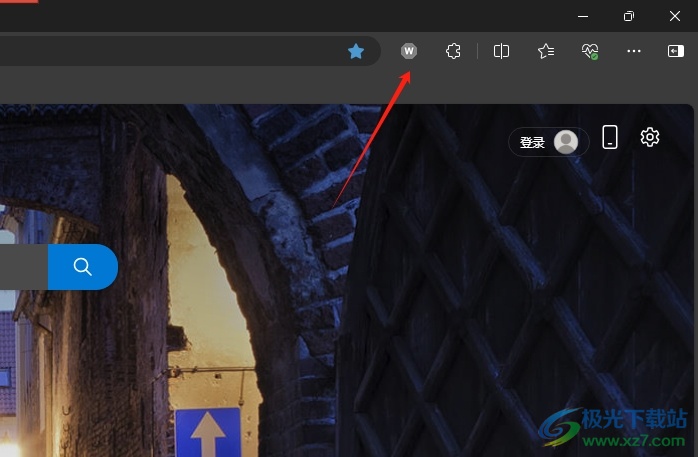
以上就是小编对用户提出问题整理出来的方法步骤,用户从中知道了大致的操作过程为点击扩展-三点-在工具栏中显示这几步,方法简单易懂,因此有需要的用户可以跟着小编的教程操作试试看。
